このサイトはアフィリエイト広告によって運営されています
PS4のDNS設定で通信速度が上がる?オススメのDNSと設定方法を解説!
|
|
|

PS4の通信速度を改善できる「DNS設定」についてまとめました。
「PS4のDNS設定ってどうやって設定するの?」「DNSってどれがおすすめなの?」など、PS4のDNS設定について気になっている人も多いと思います。
そこでこのページでは、PS4のDNSを設定する方法と通信速度改善の有無、オススメのDNSなどをまとめて解説していきます。
また、確実にネットの回線速度を上げたい方は、DNS設定よりも確実に速度を上げたいならネット回線の乗り換えをご覧ください。
PS4のDNS設定で通信速度が上がることがある

簡単な結論からですが、PS4のDNSを設定することで速度が改善することがあります。
ただし、確実に改善するわけではありませんので、「改善したら良いかなぁ…。」程度で試してみるのが良いでしょう。
ちなみに、PS4に設定する上でオススメのDNSは、Cloudflareが提供しているDNS「プライマリ:1.1.1.1、セカンダリ:1.0.0.1」になります。

おすすめのDNSはCloudflare。
| 提供会社 | プライマリ | セカンダリ |
|---|---|---|
| 8.8.8.8 | 8.8.4.4 | |
| Cloudflare | 1.1.1.1 | 1.0.0.1 |
| quad9 DNS | 9.9.9.9 | 149.112.112.112 |
Googleが提供しているDNSも有名ではありますが、現状はCloudflareがオススメです。
とは言え、どちらも試してみる価値はありますので、両方のDNSを設定して比較してからどちらにするかを決めても良いでしょう。
また、基本的にDNSサーバーの設定で速度が改善したとしても、劇的に変わる事はありません。
速度に関して根本的な解決策は、ネット回線自体の乗り換えが確実です。
| 回線名 | 平均速度 |
|---|---|
| NURO光
| 下り:635.55Mbps 上り:622.8Mbps |
| auひかり
| 下り:513.23Mbps 上り:524.03Mbps |
| ソフトバンク光
| 下り:312.47Mbps 上り:341.11Mbps |
| GMO × ドコモ光
| 下り:267.85Mbps 上り:284.09Mbps |
| eo光 ※関西限定 | 下り:749.41bps 上り:691.47bps |
| コミュファ光
※東海地方限定 | 下り:649.71bps 上り:3642.12bps |
※速度計測サイト みんなのネット回線速度より
 auひかりの速度にまつわる嘘!IPv6が速い?プロバイダはどれも同じ?
ネット回線を契約する上で速度は非常に大事な要素です。IPv6だから速い!プロバイダはどこが速い?通信制限が無いとこと契約したい!などチェックするポイントは多いでしょう。この記事ではauひかりの速度についてネット上に存在するデマなどを中心に解説します。
2024-01-08
auひかりの速度にまつわる嘘!IPv6が速い?プロバイダはどれも同じ?
ネット回線を契約する上で速度は非常に大事な要素です。IPv6だから速い!プロバイダはどこが速い?通信制限が無いとこと契約したい!などチェックするポイントは多いでしょう。この記事ではauひかりの速度についてネット上に存在するデマなどを中心に解説します。
2024-01-08
PS4のDNS設定方法とオススメのDNSについて

まずは、DNSの設定方法とオススメのDNSについてからです。
「DNSの設定方法は知ってるけど、オススメのDNSは知らない!」という人も多いと思われますので、ぜひチェックしてみてください。
PS4のDNS設定手順
DNSの設定はPS4のホーム画面から行います。具体的な手順は以下の通りです。
 【DNSの設定変更方法】 1、 ホーム>ネットワーク>インターネット接続設定 |
設定するDNSはいくつかありますが、基本的には上に記載した3つのうちのいずれかがオススメです。
ただし、どのDNSを設定しても、通信速度が変わらない、あるいは通信速度が遅くなるということもあります。
そういった場合は、「DNS設定」を『自動』に戻しておくようにしましょう。
オススメのDNSと特徴、提供会社について
続いて記載した3つのDNSについて紹介していきます。紹介した3つのDNSの提供元は以下の通りです。
- Google DNS:「8.8.8.8/8.8.4.4」
- Cloudflare DNS:「1.1.1.1/1.0.0.1」
- quad9 DNS:「9.9.9.9/149.112.112.112」
それぞれ一般向けに公開されている「Public DNS」と呼ばれるもので、誰でも設定して利用することができます。
また、各DNSごとに簡単な特徴があります。
Google DNSは安全性&速度に優れている
最初に紹介するのがGoogleのDNSです。恐らく、一般向けのDNSとしては一番知名度が高く、利用者も多いと思われます。
DNSサーバーのIPアドレスは「8.8.8.8/8.8.4.4」です。
そんなGoogle DNSの特徴は、「安全性の高さ」と「速度の速さ」になります。
それぞれ極端に性能が高いわけではありませんが、Googleが運営しているだけでも信頼性はかなり高いでしょう。
Cloudflare DNSは速度が優れている
続いてはCloudflareのDNSです。知名度はそこまで高いわけではありませんが、現在ゲームをするには一番オススメできるDNSになります。
DNSサーバーのIPアドレスは「1.1.1.1/1.0.0.1」です。
Cloudflareの特徴は、圧倒的なレスポンス速度になります。
DNSperfのデータによると、Google DNSのレスポンス速度が22.06msなのに対して、Cloudflare DNSのレスポンス速度は14.77msです。
通信速度を重視するのであれば、最優先したいDNSになっているでしょう。
quad9 DNSは安全性に優れている
最後に紹介するのはquad9のDNSです。知らない人の方が多いかもしれませんが、安全性が高いことで知られているDNSになります。
DNSサーバーのIPアドレスは「9.9.9.9/149.112.112.112」です。
quad9の特徴は、X-Force脅威インテリジェンスを利用した安全性の高さにあります。
恐らくここで紹介した3つの中でも最も安全性に配慮しているDNSなのですが、その分レスポンス速度が40.71msと他社2つのDNSと比較して遅めです。
なので、速度重視で見るならイマイチと言えるかもしれません。
PS4でDNSを設定するならCloudflareのDNSがオススメ

ここまでPS4のDNS設定方法、オススメのDNSについて解説しました。
合計で3つのDNSを紹介しましたが、PS4で利用するのであれば速度に最も定評がある「Cloudflare」のDNSがオススメです。
ただ、何度か記載した通り速度が必ず速くなるとは限りません。
現在契約しているプロバイダーのレスポンス速度が速い場合は基本的に改善しませんので、その時は自動にしておきましょう。
また、余裕がある人に関しては次で紹介するMTUも設定しておくとGOODです。
DNSに合わせて「MTU値」も設定するとさらにGOOD
余裕がある人はDNSに合わせてMTU値も設定しておきましょう。DNS設定と少し被りますが、手順を記載しておきます。
|
【MTUの設定変更方法】 1、 ネットワーク>インターネット接続設定 |
設定するMTU値は以下の通りです。
より正確な数値については、「MTU値の確認サイト」で調べることができます。アクセスすると上の部分に「MTU=○○」と表示されるので、そこを確認しましょう。
MTU値についてもDNS同様に確実に速度が上がるわけではありません。
もし設定しても速度が上がらない、もしくは速度が遅くなるという人は、自動に戻しておくようにしましょう。
なお、PS4で必要になる通信速度やそれに合わせて重要になるPing値については、以下記事で解説していますので、気になる人はチェックしてみて下さい。
 PS4の通信速度の目安は?速度の改善法とよくある疑問もまとめて解説!
「PS4の通信速度ってどれくらい必要なの?」という人向けに、通信速度の測定方法から目安になる数値、そして通信速度が遅いときの改善法を紹介していきます。また、それに合わせて重要になるPing値についてもまとめました。
2023-11-11
PS4の通信速度の目安は?速度の改善法とよくある疑問もまとめて解説!
「PS4の通信速度ってどれくらい必要なの?」という人向けに、通信速度の測定方法から目安になる数値、そして通信速度が遅いときの改善法を紹介していきます。また、それに合わせて重要になるPing値についてもまとめました。
2023-11-11
 PS4でPing値は測定できる?目安の数値と良くする方法をまとめて解説!
「PS4ってPing値測定できるの?どれくらいが目安?」という人向けに、Ping値の測定方法と目安の数値(理想と最低限)についてまとめました。また、それに合わせてPing値が悪い時の改善法を紹介していきます。
2022-10-03
PS4でPing値は測定できる?目安の数値と良くする方法をまとめて解説!
「PS4ってPing値測定できるの?どれくらいが目安?」という人向けに、Ping値の測定方法と目安の数値(理想と最低限)についてまとめました。また、それに合わせてPing値が悪い時の改善法を紹介していきます。
2022-10-03
DNS設定よりも確実に速度を上げたいならネット回線の乗り換え
今回は、DNS設定やMTU値の設定で回線速度を上げる方法を解説しました。
しかし、これらの方法で速度が上がったとしても、ほんの微々たる速度しか上がりません。
最も確実に回線速度を上げたいなら、速度の速いネット回線に乗り換えることです。
ただ、マンションの場合、建物に設備が入っていない場合、別途工事が必要です。
詳しくは、マンションでは個別で光回線を導入も参考にしてください。
| サービス概要 | |
|---|---|
| NURO光
|
|
| auひかり
|
|
| ソフトバンク光
|
|
| GMO × ドコモ光
|
|
上記回線で特に速度が出やすいのが、NURO光やauひかりと言った、独自回線系です。
NTTのネットワークに依存せずに、独自にネットワーク網を構築し高速化を図っています。
ただ欠点として、導入の難易度が挙げられます。
特にNURO光は工事が2回実施され、開通までに2~3ヶ月かかる事も珍しくありません。
auひかりは、NURO光ほど面倒ではありませんが、開通までに1ヶ月程度かかる可能性があります。
 【トラブル注意】2026年最新auひかり最新キャンペーン比較
「料金が高くなった」「キャッシュバックが貰えなかった」などauひかりのキャンペーンではトラブルが絶えません。特に高額な特典には注意が必要です。この記事ではauひかりのキャンペーンで損をしないために、窓口を厳選して比較します。
2022-02-05
【トラブル注意】2026年最新auひかり最新キャンペーン比較
「料金が高くなった」「キャッシュバックが貰えなかった」などauひかりのキャンペーンではトラブルが絶えません。特に高額な特典には注意が必要です。この記事ではauひかりのキャンペーンで損をしないために、窓口を厳選して比較します。
2022-02-05
光コラボ系はIPoE(IPv6)対応に注意

光コラボはフレッツ光の設備を使って提供される光かいせんです。
有名なサービスだとソフトバンク光やドコモ光が挙げられます。
特徴として、工事が安易で開通までの期間が短く、早ければ2週間程度で開通します。
光コラボ事業者は日本に600社程度存在しますが、速度を重視する場合、IPoE接続方式に対応しているか確認しましょう。
フレッツ光ではプロバイダ設備との間でトラフィックの混雑が発生しやすく、速度低下を引き起こしやすい特徴があります。
しかし、プロバイダによっては混雑ポイントを避けて通信ができるIPoE(IPv6)接続に対応しています。
そのため、光コラボを選び際、IPoE(IPv6)対応を確認しましょう。
| 事業者 | 特徴 |
|---|---|
| GMO × ドコモ光
|
|
| OCN インターネット |
|
| ソフトバンク光
|
|
| So-net光
|
|
| ビッグローブ光
|
|
なお、以下の動画でIPv6のことを詳しく解説しているので併せて参考にしてください。
賃貸マンションに光回線を導入する方法
マンションなどの集合住宅に光回線の設備があれば、簡単に光回線の導入が可能です。
賃貸であっても、分譲であっても、大家さんや管理会社に許可を取る必要はありません。
auひかり
プロバイダの公式ページで確認できます。
So-net auひかり公式ページ
![]()
しかし、上記の確認方法で、光回線の設備が入っていない場合、戸建てタイプをマンションに入れる必要があります。
この場合、管理会社などに許可を取り、光ファイバーの引き込み工事をする必要があります。
また、実際に許可が貰えるかどうかは物件によってケースバイケースです。
大手の賃貸ブランドであれば、「穴あけ・ビス止め無し」の条件で導入の許可が得られる場合も多いです。
逆に、個人が所有しているようなアパートの場合、大家さんがネットに詳しくない場合が多いため、許可してくれないことも考えられるでしょう。
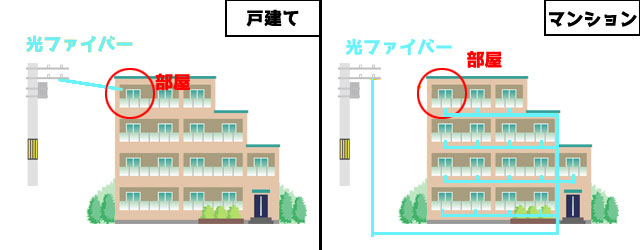
また、レオパレスやD-roomに住んでいる方は以下の記事も参考にしてください。
 【ネトゲ廃人が選ぶ】オンラインゲームのおすすめネット回線5選!
オンラインゲームにオススメのネット回線5選をネトゲ廃人でもある管理人がまとめました。回線を選ぶ際に重要になる「通信速度・Ping値・安定性」についても解説しています。オンラインゲームの回線選びで悩んでいる人は参考にしてみて下さい。
2025-03-24
【ネトゲ廃人が選ぶ】オンラインゲームのおすすめネット回線5選!
オンラインゲームにオススメのネット回線5選をネトゲ廃人でもある管理人がまとめました。回線を選ぶ際に重要になる「通信速度・Ping値・安定性」についても解説しています。オンラインゲームの回線選びで悩んでいる人は参考にしてみて下さい。
2025-03-24
【参考】そもそもDNSって何?DNSの仕組みについて
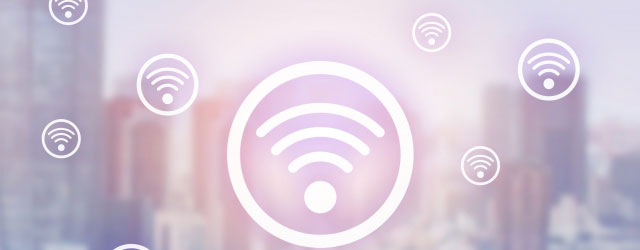
最後に「DNSって何なの?」という点について、簡単に解説していきます。
まずインターネットで何かを調べる時には、「ドメインを検索⇒DNSサーバーに連絡⇒ドメインとIPアドレスを結びつける⇒接続」といった流れが基本です。
この時、利用するDNSに応じて検索から接続までの時間が異なります。
そしてここまで紹介したDNSのレスポンス速度は、この「ドメインとIPアドレスを結びつける」作業にかかる時間です。
基本的には契約しているプロバイダ(So-netやOCNなど)が一番速くなるのですが、状況によっては契約しているプロバイダが遅くなることがあります。
そういった場合にDNSサーバーを手動で設定すると速度が速くなるということです。
参考程度ではありますが、DNSについてまとめました。
まとめ:PS4のDNS設定と通信速度について
このページでは、PS4のDNS設定について解説しました。
PS4の通信速度で困っている人はDNSを設定することで、速度が改善されることがあるかもしれません。
DNS設定をする時にオススメなのは、CloudflareのDNS「1.1.1.1/1.0.0.1」です。
知名度の高い一般向けのDNSの中でも最も速度に定評があるため、PS4のオンラインでも役に立ってくれるでしょう。
また余裕がある人は、DNS設定に合わせてMTU値も設定するとGOODです。
MTU値の設定も速度改善できる可能性がありますので、ぜひ試してみて下さい。
 【永久保存版】PS4オンラインのラグ解消法5選!ラグが起きる原因は?
PS4でオンラインをゲームで気になるのがラグです。ラグを解消するためには、回線速度、PING値を気にしなければなりません。ではそういったラグを解消するためには、どういった手順を踏んでどのようなことをすればいいのでしょうか。今回は、そういったオンラインにお...
2023-11-21
【永久保存版】PS4オンラインのラグ解消法5選!ラグが起きる原因は?
PS4でオンラインをゲームで気になるのがラグです。ラグを解消するためには、回線速度、PING値を気にしなければなりません。ではそういったラグを解消するためには、どういった手順を踏んでどのようなことをすればいいのでしょうか。今回は、そういったオンラインにお...
2023-11-21
【お知らせ】
新しくYouTubeチャンネル始めました!
分かりずらいネットやスマホなどの通信関連の用語やサービスについてヘンタウロスと珍狗(ちんぐ)ができるだけわかりやすく解説しています。
|
|
|
 スプラトゥーンのラグと同期ずれは解消できない!?対策はないの?
スプラトゥーンで頻繁に起きるラグや同期ずれは一体何が原因で起きているのでしょうか。スプラトゥーンにおけるラグは勝敗を分けると言っても過言ではありません。そんなラグや同...
スプラトゥーンのラグと同期ずれは解消できない!?対策はないの?
スプラトゥーンで頻繁に起きるラグや同期ずれは一体何が原因で起きているのでしょうか。スプラトゥーンにおけるラグは勝敗を分けると言っても過言ではありません。そんなラグや同...
 オンラインゲームが有線でも遅い…。3つの原因とその解決法まとめ!
「オンラインゲームを有線でしてるのに重い…」という悩みを持っている人も多いのではないでしょうか。そういったことは、割とあるあるです。しかし、しっかりと対策をすることで、...
オンラインゲームが有線でも遅い…。3つの原因とその解決法まとめ!
「オンラインゲームを有線でしてるのに重い…」という悩みを持っている人も多いのではないでしょうか。そういったことは、割とあるあるです。しかし、しっかりと対策をすることで、...
 オンラインゲーム向きのLANケーブルは?カテゴリと形の特徴まとめ!
オンラインゲームを快適にプレイするためには、しっかりとしたLANケーブルが必要です。しかし、「LANケーブルの見分け方分からない…。」という人も多いでしょう。そこで、オンライ...
オンラインゲーム向きのLANケーブルは?カテゴリと形の特徴まとめ!
オンラインゲームを快適にプレイするためには、しっかりとしたLANケーブルが必要です。しかし、「LANケーブルの見分け方分からない…。」という人も多いでしょう。そこで、オンライ...
 オンラインゲームのゴールデンタイムはいつ?混雑具合をまとめました!
オンラインゲームにおけるゴールデンタイムの時間をまとめました。また、それに伴い時間帯ごとのオンラインゲームユーザーレベル(強さ)を管理人の独断でつけました。「オンライン...
オンラインゲームのゴールデンタイムはいつ?混雑具合をまとめました!
オンラインゲームにおけるゴールデンタイムの時間をまとめました。また、それに伴い時間帯ごとのオンラインゲームユーザーレベル(強さ)を管理人の独断でつけました。「オンライン...
 他の端末は速いのにPS4だけが遅い!考えられる原因と対処法のまとめ
「他の端末は速度が出るのにPS4だけが遅い…。」と困っている人向けに、考えられる原因と対処法をまとめてみました。複数の視点から解説しているため、恐らく原因を見つけることが...
他の端末は速いのにPS4だけが遅い!考えられる原因と対処法のまとめ
「他の端末は速度が出るのにPS4だけが遅い…。」と困っている人向けに、考えられる原因と対処法をまとめてみました。複数の視点から解説しているため、恐らく原因を見つけることが...

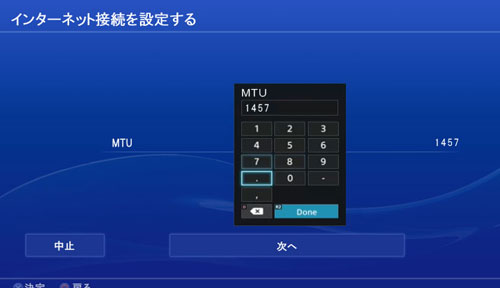

 チャンネル登録
チャンネル登録
通信が安定せず色々試しいるところです。
ps4はIPv6非対応という事なのですが、この場であっても入力するMTU値はv6プラス通信の値を入れるべきなのでしょうか?
コメントありがとうございます。
使っている回線がv6プラス(もしくはそれと同等の通信)であれば、v6プラスの数値を入力したのでOKです。
PS4とIPv4、v6プラスの関係については、以下記事で解説しているので参考にしてみてください。
PS4とIPv6、v6プラスを完全解説!ゲームができない時の対処法も紹介